Како решити проблем прегревања Мац рачунара
Унцатегоризед / / August 05, 2021
Када покренете тешку апликацију на МацБоок-у. Потребно је превише употребе процесора, што на крају може проузроковати проблем прегревања Мац-а. Топлота такође може бити узрокована прекомерним пуњењем и сасвим је нормално да се ваш уређај загрева док су покренуте апликације.
Међутим, ако приметите прекомерно загревање, не бисте то смели занемарити, то може касније оштетити ваш МацБоок. Да бисте знали узрок прегревања, можете отворити Монитор активности и проверити колико апликација ради у позадини.
Ако је покренуто превише апликација које троше меморију, онда је разлог очигледан. Штавише, такође можете да проверите вентилатор свог МацБоока, да ли ради добро или не.

Преглед садржаја
-
1 Како решити проблем прегревања Мац рачунара
- 1.1 1. метод: Ресетовање контролера за управљање системом
- 1.2 2. метод: Уклањање апликација које троше ЦПУ и меморију помоћу Монитор активности
- 1.3 3. метод: Примена поставки за уштеду енергије
- 1.4 4. метод: Тестирање МацБоок хардвера и чишћење вентилатора вашег МацБоок-а
- 1.5 5. метод: Уклоните малвер са рачунара
- 2 Закључак
Како решити проблем прегревања Мац рачунара
Мацбоок рачунари долазе са одличним топлотним перформансама. Ако ваш мац постаје необично топлији од нормалних температура, онда мора да постоји проблем. Доље су неки доказани начини за решавање проблема са прегревањем Мац рачунара.
1. метод: Ресетовање контролера за управљање системом
Управљање топлотом, заједно са контролом вентилатора, обрађује контролер управљања системом на вашем МацБоок-у. Могуће је да се ради о некој врсти грешке или грешке због које СМЦ делује на необичан начин и узрокује прегревање уређаја. У таквом случају је најбоље ресетовати СМЦ. Ово би могло решити проблем прегревања.
Корак 1) Прво, потпуно искључите Мац користећи Аппле Мену.
Корак 2) Када је ваш МАц потпуно искључен, притисните схифт + опција + контрола дугмад на тастатури. Такође притисните Снага дугме истовремено, најмање држите све тастере 10 секунди.
Корак 3) Отпустите све тастере, напајајте Мац путем дугмета за напајање, након што се укључи СМЦ ће се ресетовати и ваш проблем са прегревањем може заувек нестати.
2. метод: Уклањање апликација које троше ЦПУ и меморију помоћу Монитор активности
Постоји пуно апликација за МацБоок и све се понашају другачије. Неке апликације троше више ресурса од других ако таква апликација ради у позадини. Тада може бити могући случај да апликација прегреје ваш рачунар. Не само једна апликација, већ било која апликација која захтева ресурсе такође може да прегреје рачунар ако непрекидно ради у позадини.
Међутим, да би се решио овај проблем, метода је врло једноставна. Прво, покрените Монитор активности апликацију са лансирне рампе, затим погледајте апликације које троше већину ваших ресурса.

Изаберите их и зауставите програм, заустављањем програма, можете спречити прегревање.
Ако програм или услуга почне да се покреће од покретања, потражите апликацију у апликацијама за покретање и онемогућите је.
3. метод: Примена поставки за уштеду енергије
Мац има функцију штедње енергије ако се батерија скоро испразни и желите да је сачувате да бисте на њој радили. Поставке уштеде енергије ограничавају непотребне апликације и услуге у позадини и покрећу само потребне апликације које желите да покренете.
Такође, пригушује осветљеност и друге неопходне кораке како би се осигурало да ваш Мац троши мање ресурса. Тако вам пружа продужени век трајања батерије, а такође може решити проблем прегревања.
Да бисте на Мац-у омогућили поставке уштеде енергије, кликните на Систем Преференце опција из Аппле Мену.

Затим идите на Уштеда енергије опцију и означите прву опцију Аутоматско пребацивање графике, такође можете да омогућите друге опције ако желите.
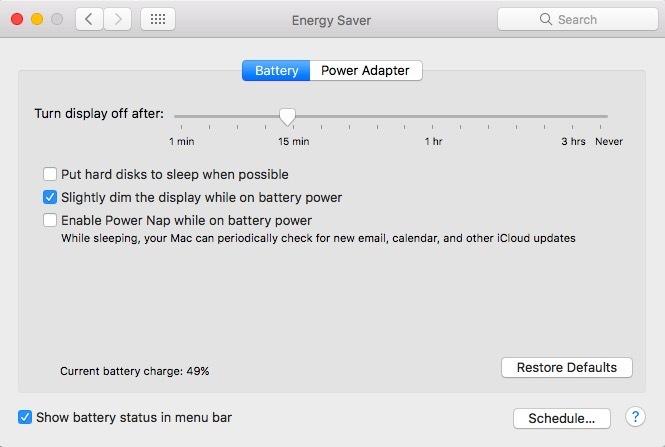
4. метод: Тестирање МацБоок хардвера и чишћење вентилатора вашег МацБоок-а
Могуће је да је ваш вентилатор оштећен, па не може да ради свој посао и доводи до прегревања вашег МацБоок-а. Због тога можете да извршите тест са МацБоок-а и проверите да ли све хардверске компоненте раде фино, посебно вентилатор. Да бисте то урадили прво, мораћете да ископчате све периферне уређаје прикључене на ваш МацБоок, а затим следите доле наведене кораке.
Корак 1) Поново покрените Мац, током покретања притисните Д. тастер на тастатури да бисте отворили Аппле Диагностиц Апп.
Корак 2) Кликните на Тест дугме за потпуну проверу вашег Мац рачунара ако се није аутоматски покренуо.
Корак 3) Након завршетка теста, резултати ће се појавити на екрану. Ако пронађете било који референтни код који започиње са ППФ, то значи да ваш вентилатор ради необично или је оштећен.
Па, након што добијете ППФ код од Аппле Диагностиц теста, можете или да се обратите свом добављачу услуга Аппле, или да га потражите сами. Покушајте да одврнете задњи део свог Мац рачунара и потражите вентилатор. Могуће је да се услед дуготрајне употребе у вентилатору накупила прашина и прљавштина. Због тога вентилатор ради неправилно и прегрева ваш МацБоок. Одвојите време и потпуно очистите вентилатор; ово би требало да реши проблем прегревања.
5. метод: Уклоните малвер са рачунара
Ако често преузимате и покрећете апликације независних произвођача на Мац-у, малвер не може да вас зарази. Злонамерни софтвер су злонамерне датотеке, које се често сакрију када уђу у нечији уређај, неки малвер украде информације, а неки само приказују огласе. Међутим, без обзира који малваре имате на Мац-у, сваки малваре троши велики број ресурса, што може бити сам узрок прегревања МацБоок-а.
Због тога се препоручује да на свој Мац инсталирате добру апликацију против малвера, скенирате и уклоните малвер са уређаја. Ово би требало да реши проблем прегревања након уклањања малвера.
Закључак
Прегревање је углавном узроковано апликацијама које захтевају ресурсе и имају тенденцију да троше већину меморије и процесора. Због тога, да бисте то спречили, можете зауставити такве апликације које захтевају ресурсе путем Монитор активности. Ако не успе, испробајте поставке Уштеде енергије на МацБоок-у.
Ако је прегревање узроковано проблемом са вентилатором, прво што можете покушати да решите је ресетовање контролера за управљање системом на вашем МацБоок-у. Такође, можете извршити Аппле Диагностиц Тест и ручно очистити вентилатор ако се у њему накупило превише прљавштине и прашине.
Такође постоје неке промене да је злонамерни софтвер узрок прегревања. Стога ћемо вам предложити добру апликацију против малвера на вашем Мац-у.
Избор уредника:
- АМД Ризен вс Интел - Који је процесор најбољи за игре
- Како ресетовати апликације Мицрософт Сторе помоћу ПоверСхелл-а у оперативном систему Виндовс 10
- Све пречице на тастатури за Стицки Нотес у оперативном систему Виндовс 10
- Како да промените улазни и излазни звук у мацОС-у
- Како да исечете и залепите датотеке и фасцикле на Мац


